本文选自 《了不起的Markdown》,作者:毕小烦
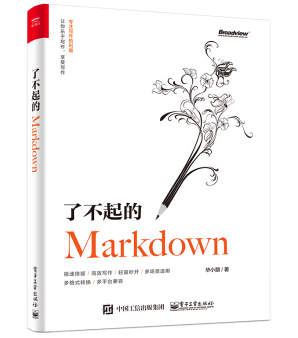
MkDocs 是一个用 Python 开发的静态站点生成器工具,它可以非常简单快速的创建项目文档。MkDocs 的文档源码使用 Markdown 编写,配置文件使用 YAML 编写,可以一键编译成静态站点。
很多开源的项目文档都使用 MkDocs 编写,因此我们非常有必要学习一下。
环境
- 支持 macOS/Linux/Windows
- 安装 Python: 2.7.8 +
安装
$ pip install mkdocs
查看 mkdocs 版本
$ mkdocs -V
mkdocs, version 0.16.3
或
$ pip show mkdocs
Name: mkdocs
Version: 0.16.3
Summary: Project documentation with Markdown.
Home-page: http://www.mkdocs.org
Author: Tom Christie
Author-email: [email protected]
License: BSD
Location: /Library/Python/2.7/site-packages
Requires: tornado, Jinja2, click, Markdown, PyYAML, livereload
查看 mkdocs 帮助
$ mkdocs --help
Usage: mkdocs [OPTIONS] COMMAND [ARGS]...
MkDocs - Project documentation with Markdown.
Options:
-V, --version Show the version and exit.
-q, --quiet Silence warnings
-v, --verbose Enable verbose output
-h, --help Show this message and exit.
Commands:
build Build the MkDocs documentation(构建 MkDocs 文档)
gh-deploy Deploy your documentation to GitHub Pages(把文档部署到 Github Pages)
json Build the MkDocs documentation to JSON files...(把 MkDocs 文档构建成 JSON 文件)
new Create a new MkDocs project(创建一个新的项目)
serve Run the builtin development server(启动一个内置的开发服务)
升级
$ pip install -U mkdocs
卸载
$ pip uninstall mkdocs
快速开始
创建项目
# STEP 1.创建一个新的 MkDocs 项目
$ mkdocs new bixiaofan
INFO - Creating project directory: bixiaofan
INFO - Writing config file: bixiaofan/mkdocs.yml
INFO - Writing initial docs: bixiaofan/docs/index.md
# STEP 2. 切换到项目中
$ cd bixiaofan/
# STEP 3. 查看项目结构
$ tree
.
├── docs # mardown 源码放到 docs 中
│ └── index.md
└── mkdocs.yml # 配置文件
1 directory, 2 files
# 查看 docs/index.md,index.md 是默认的首页
$ cat docs/index.md
# Welcome to MkDocs
For full documentation visit [mkdocs.org](http://mkdocs.org).
## Commands
* `mkdocs new [dir-name]` - Create a new project.
* `mkdocs serve` - Start the live-reloading docs server.
* `mkdocs build` - Build the documentation site.
* `mkdocs help` - Print this help message.
## Project layout
mkdocs.yml # The configuration file.
docs/
index.md # The documentation homepage.
... # Other markdown pages, images and other files.
# 查看配置文件 mkdocs.yml
$ cat mkdocs.yml
site_name: My Docs
启动服务
$ mkdocs serve
INFO - Building documentation...
INFO - Cleaning site directory
[I 170923 08:07:03 server:283] Serving on http://127.0.0.1:8000
[I 170923 08:07:03 handlers:60] Start watching changes
[I 170923 08:07:03 handlers:62] Start detecting changes
[I 170923 08:07:13 handlers:133] Browser Connected: http://127.0.0.1:8000/
在浏览器中打开 http://127.0.0.1:8000 ,启动效果如下图所示:
服务器启动后,当配置文件、文档目录或主题发生改变时,服务器就会自动加载变更并生成新的文档。
小贴示:
服务器默认地址为 127.0.0.1:8000 ,如果端口被占用怎么办呢?
当然也支持自定义地址,使用下面这命令:
mkdocs serve --dev-addr=127.0.0.1:8888
或
mkdocs serve -a 127.0.0.1:9999
添加页面
MkDocs 中一个 Markdown 文档渲染后就是一个页面,因此如果我们想添加一个页面,就需要先在 docs 目录下添加一个 Markdown 文件,文件的后缀名可以是 md、markdown 、mdown、 mkdn 、mkd。
实例演示:
STEP 1. 在 docs 目录中添加 test.md
# 查看项目结构
$ tree
.
├── docs
│ ├── index.md
│ └── test.md
└── mkdocs.yml
说明:
docs 的目录结构对应着生成页面的 URL,本例中对应的 URL 是:
http://127.0.0.1:8000/
http://127.0.0.1:8000/test/
STEP 2. 修改配置文件 mkdocs.yml
site_name: Markdown实用指南
pages:
- 首页: index.md
- 测试: test.md
说明:
效果如下图所示:
小贴示:
文件名暂不支持中文,文件路径中也不要有中文。
配置主题
MkDocs 的主题是可以配置的,默认主题是 mkdocs。
前面的例子中 mkdocs.yml 文件也可以配置成这样:
site_name: Markdown实用指南
pages:
- 首页: index.md
- 测试: test.md
theme: mkdocs
如果想切换成别的主题,只要更改 theme 的值就可了。
如:
site_name: Markdown实用指南
pages:
- 首页: index.md
- 测试: test.md
theme: readthedocs
效果如下图所示:
主题分为内置主题、第三方主题和自定义主题,内置主题如上所述,直接配置主题名就可以了;如果是第三方主题,就需要先安装主题再进行配置了;自定义主题有点难度本文暂不介绍。
生成站点
如果想发布项目,需要先构建项目,生成一个静态资源站点。
$ mkdocs build
构建完成后的项目结构如下:
$ tree
.
├── docs
│ ├── index.md
│ └── test.md
├── mkdocs.yml
└── site # 构建后生成的目录
├── css
│ ├── highlight.css
│ ├── theme.css
│ └── theme_extra.css
├── fonts
│ ├── fontawesome-webfont.eot
│ ├── fontawesome-webfont.svg
│ ├── fontawesome-webfont.ttf
│ └── fontawesome-webfont.woff
├── img
│ └── favicon.ico
├── index.html
├── js
│ ├── highlight.pack.js
│ ├── jquery-2.1.1.min.js
│ ├── modernizr-2.8.3.min.js
│ └── theme.js
├── mkdocs
│ ├── js
│ │ ├── lunr.min.js
│ │ ├── mustache.min.js
│ │ ├── require.js
│ │ ├── search-results-template.mustache
│ │ ├── search.js
│ │ └── text.js
│ └── search_index.json
├── search.html
├── sitemap.xml
└── test
└── index.html
构建完成后的资源全部放到了 site 目录下。
小贴示:
- 使用 mkdocs build --clean 可以在构建时清理一些残留资源。
- site 需要部署到 webserver 上才能正常运行。
发布项目
site 目录就是我们要发布的项目,我们可以把 site 部署到任意的地方,如: GitHub project pages。
本文选自 《了不起的Markdown》,作者:毕小烦
